[무선 라우터] ASUS 라우터의 무선 RADIUS를 설정하는 방법
RADIUS란 무엇인가요?
RADIUS(Remote Authentication Dial-In User Service)는 네트워킹 프로토콜로, 무선 및 네트워크 액세스 인증에 일반적으로 사용됩니다.
ASUS 라우터는 WiFi 암호화 인증(WPA-Enterprise/WPA2-Enterprise/WPA3-Enterprise)으로 구성하여 보안 계층을 추가로 제공할 수 있습니다.
준비
1. 일부 무선 기능은 펌웨어 버전에 따라 다릅니다.
2. ASUS 라우터에서 지원하는 WiFi 인증 사양을 확인하려면 ASUS 공식 웹사이트의 제품 사양 페이지로 이동합니다.
3. WPA/WPA2/WPA3 Enterprise는 단일 라우터에서만 사용할 수 있으며 AiMesh 모드에서는 사용할 수 없습니다.
4. 이 기능은 RADIUS 서버가 아닙니다.
ASUS 라우터에 RADIUS를 설정하는 방법
1단계. ASUS 라우터 웹 GUI 또는 ASUS 라우터 앱을 통해 WiFi 암호화 인증 방법을 설정할 수 있습니다.
A-1. ASUS 라우터 앱 ((3.0.0.6.102_35404(포함) 이후 펌웨어가 설치된 라우터 지원)
(아래는 2.4GHz, WPA2/WPA3-Enterprise를 예로 들었습니다)
1. 앱에 로그인 후 [ 설정 ] > [ 네트워크 ] > 메인 네트워크의 2.4GHz WiFi를 탭하여 설정에 진입합니다.
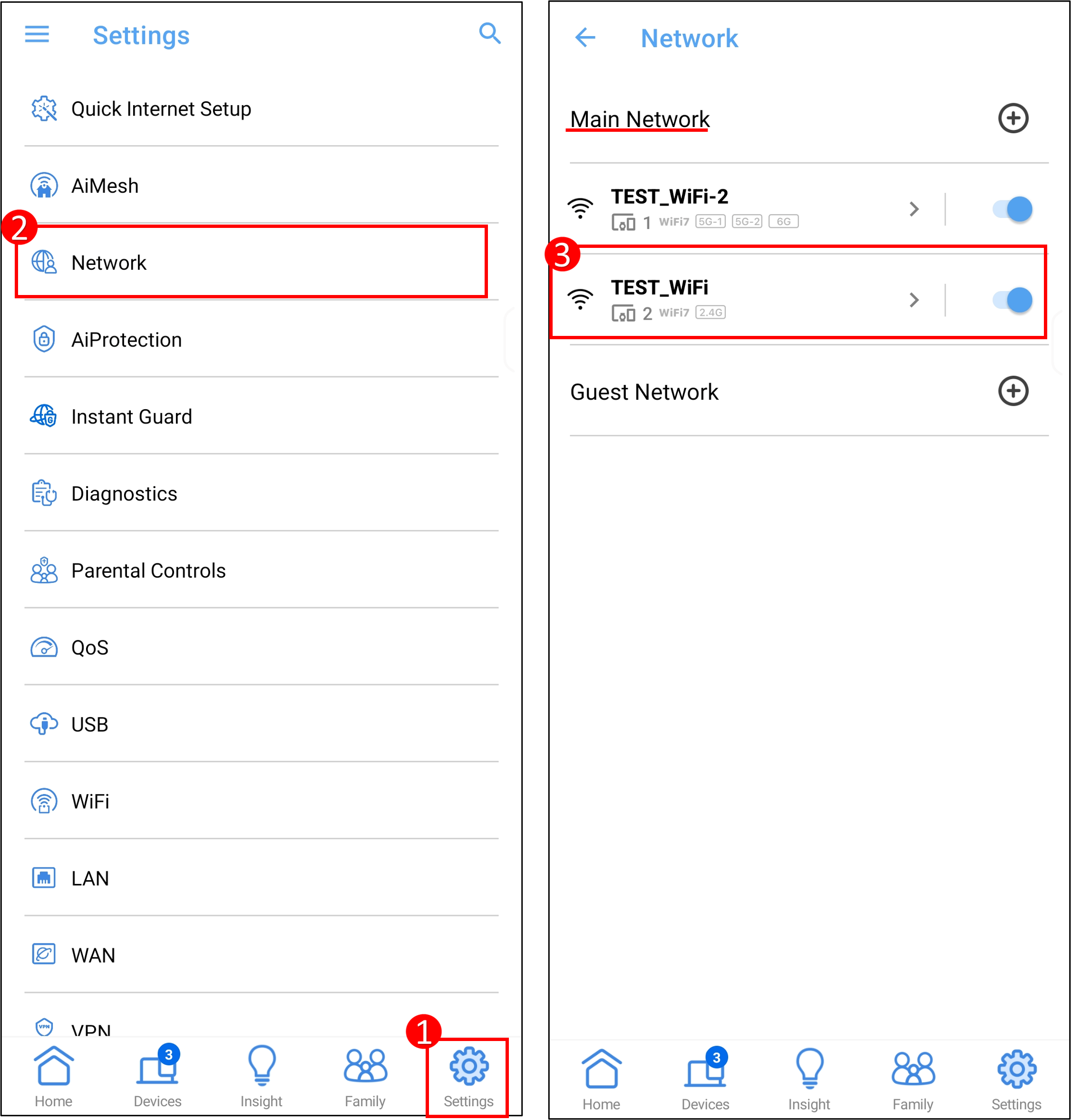
2. RADIUS 설정을 탭하고 인증 방법으로 WPA2/WPA3-Enterprise를 선택한 다음 RADIUS 서버에 필요한 정보를 입력합니다.
그리고 [ 적용 ]을 눌러 설정을 저장합니다.
참고: [서버 IP 주소], [서버 포트] 및 [연결 비밀번호]는 RADIUS 공급자가 제공한 정보를 입력합니다.
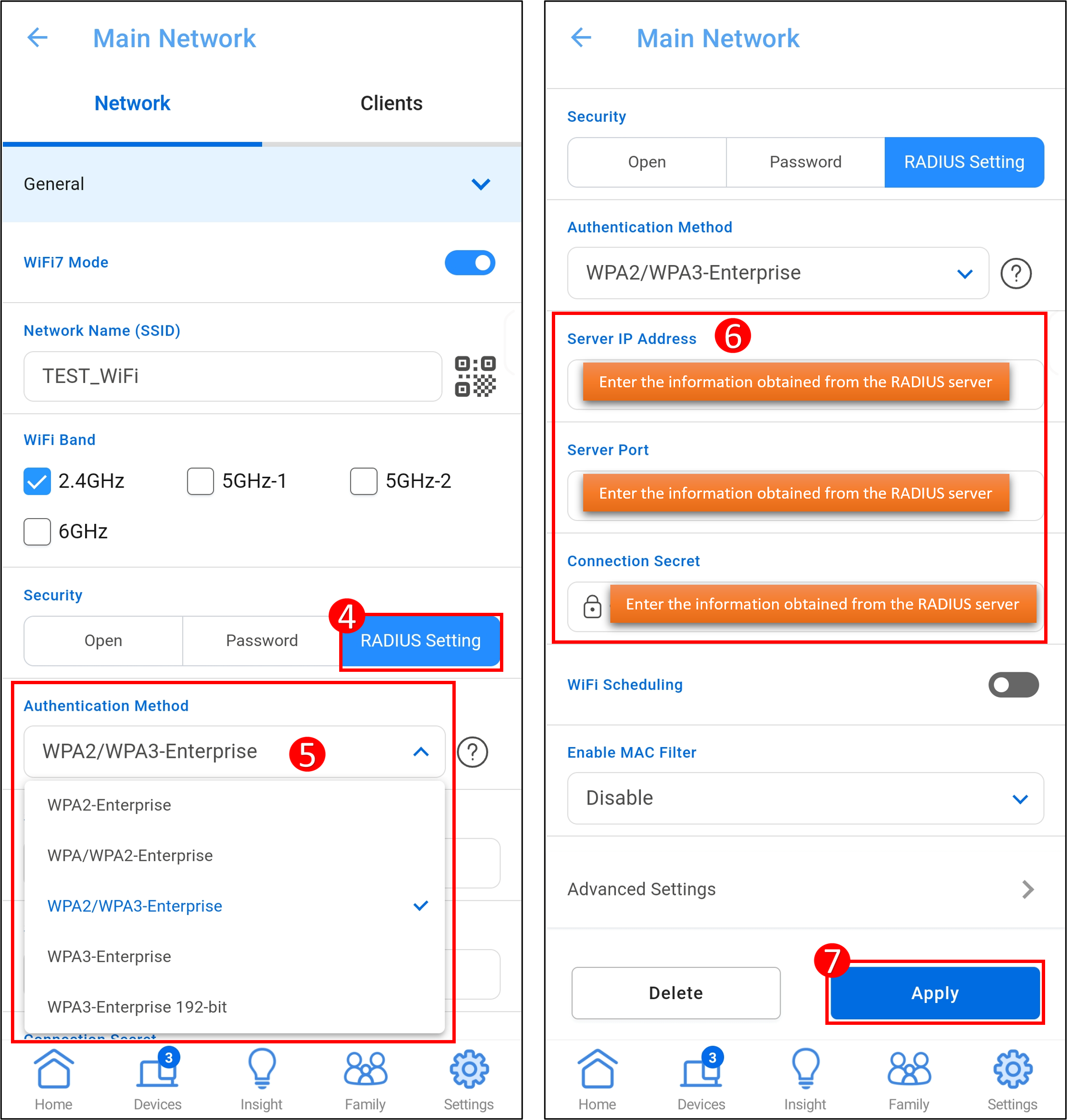
3. 다음으로, ASUS 라우터 웹 GUI로 가서 무선 - RADIUS 설정을 합니다.
A-2. ASUS 라우터 웹
1. 유선이나 WiFi 연결을 통해 컴퓨터를 라우터에 연결하고 WEB GUI에 라우터 LAN IP 또는 라우터 URL http://www.asusrouter.com을 입력합니다.

참고: 자세한 내용은 웹 GUI를 사용하여 ASUS 라우터의 설정 페이지에 들어가는 방법을 참조하세요.
2. 라우터의 사용자 이름과 비밀번호를 입력하여 로그인합니다.
참고: 사용자 이름 및/또는 비밀번호를 잊어버린 경우 라우터를 공장 기본 설정 상태로 복원하고 설정합니다.
라우터를 기본 상태로 복원하는 방법은 라우터를 공장 기본 설정으로 재설정하는 방법을 참조하세요.
3. WiFi 암호화 인증 방법 설정
인터페이스 1: 펌웨어 3.0.0.6.102_35404(포함) 이후의 라우터 지원
(아래는 2.4GHz, WPA2/WPA3-Enterprise를 예로 들었습니다)
3-1 [ 네트워크 ] > 메인 네트워크의 2.4GHz WiFi 클릭 > [ RADIUS 설정 ] > 인증방법으로 [WPA2/WPA3-Enterprise] 선택, RADIUS 서버에서 요구하는 정보를 입력합니다.
그리고 [ 적용 ]을 눌러 설정을 저장합니다.
참고: [서버 IP 주소], [서버 포트] 및 [연결 비밀번호]는 RADIUS 공급자가 제공한 정보를 입력합니다.
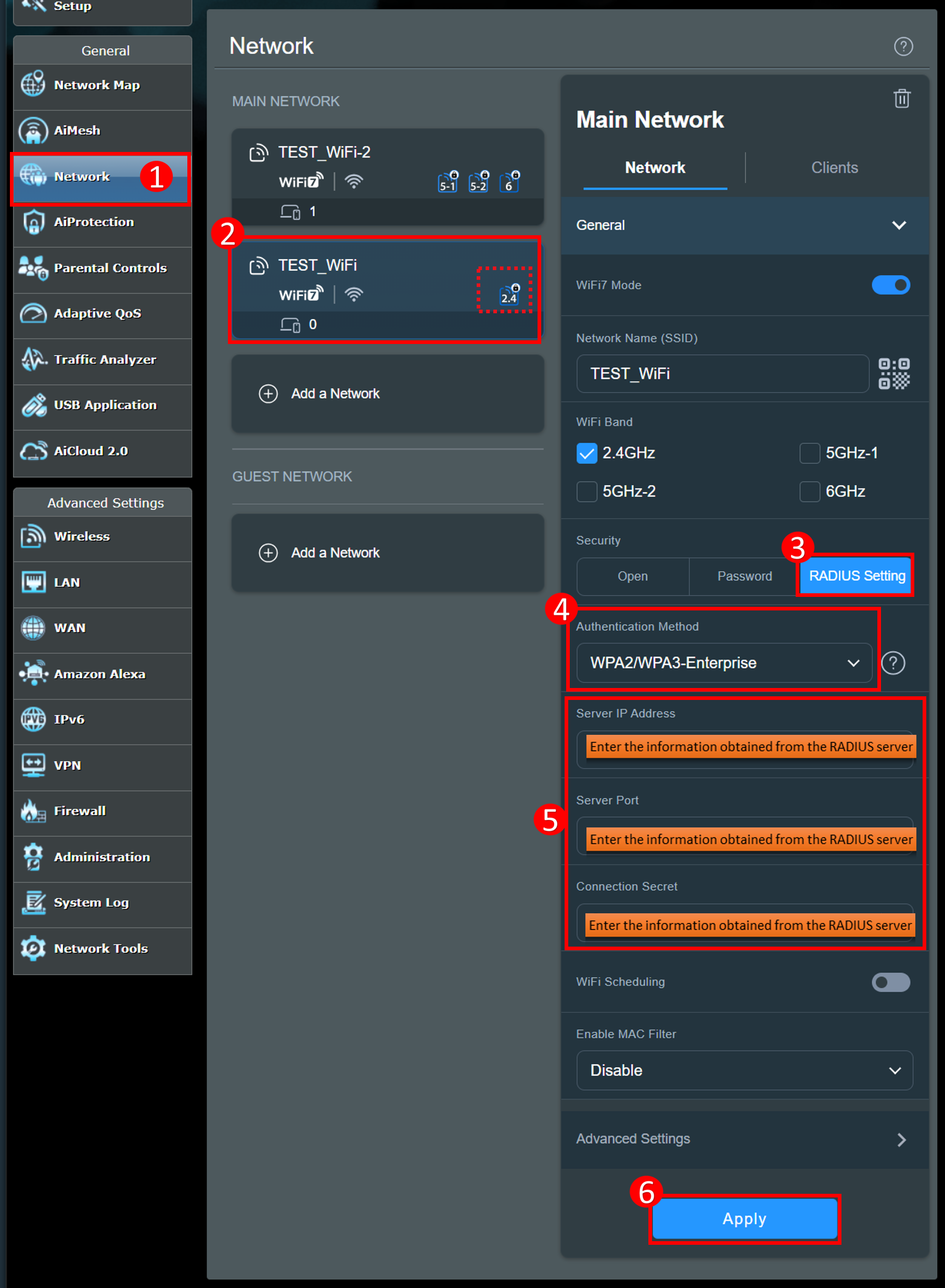
3-2 다음으로, ASUS 라우터 웹 GUI로 가서 무선 - RADIUS 설정을 합니다.
인터페이스 2: 3.0.0.6.102_35404 이전 펌웨어를 사용하는 라우터 지원
(아래는 2.4GHz, WPA2-Enterprise를 예로 들었습니다)
3-1 [무선] > [일반] > 인증 방법으로 [WPA2-Enterprise]를 선택하고 RADIUS 서버에서 요구하는 정보를 입력합니다.
그리고 [ 적용 ]을 눌러 설정을 저장합니다.
참고: [서버 IP 주소], [서버 포트] 및 [연결 비밀번호]는 RADIUS 공급자가 제공한 정보를 입력합니다.

3-2 다음으로, ASUS 라우터 웹 GUI로 가서 무선 - RADIUS 설정을 합니다.
2단계. ASUS 라우터 웹 GUI를 통해 무선 - RADIUS 설정 설정
RADIUS 설정 페이지로 이동하여 RADIUS 서버에서 얻은 정보를 입력합니다.
(아래는 2.4GHz, WPA2/WPA3-Enterprise를 예로 들었습니다)
[무선] > [RADIUS 설정]으로 이동하여 필요한 설정을 입력하고 [적용]을 클릭하여 완료합니다.
참고: [서버 IP 주소], [서버 포트] 및 [연결 비밀번호]는 RADIUS 공급자가 제공한 정보를 입력합니다.
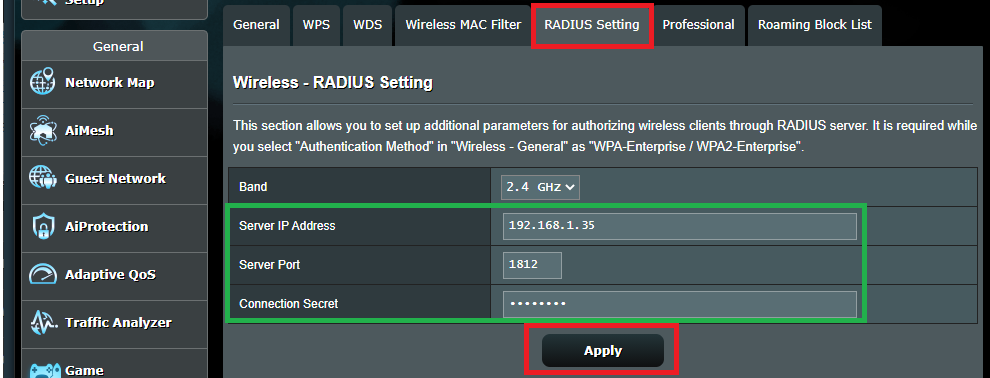
(유틸리티/펌웨어)를 다운로드하는 방법은 무엇입니까?
ASUS 다운로드 센터에서 드라이버, 소프트웨어, 펌웨어, 사용자 설명서를 다운로드할 수 있습니다.
ASUS 다운로드 센터에 관한 자세한 정보는 링크를 참조하세요.





